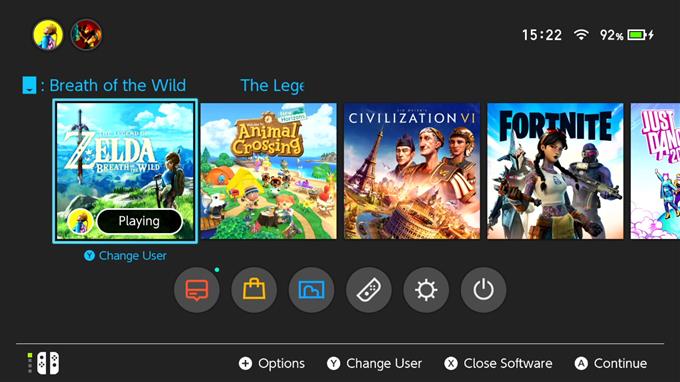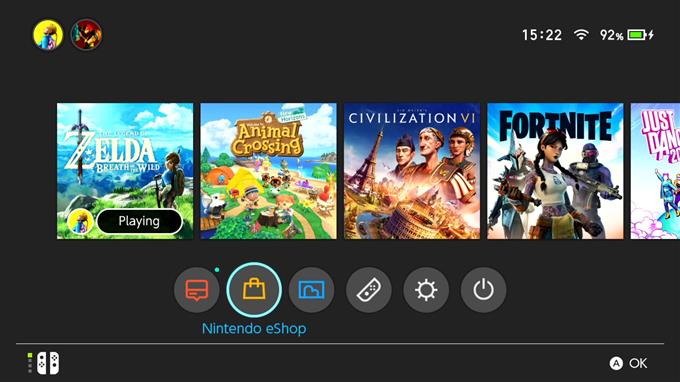Sommige nieuwe Nintendo Switch-gebruikers zijn misschien niet bekend met het inwisselen van een downloadcode in de eShop. Het goede is dat het proces eenvoudig is en helemaal niet zo ingewikkeld. Je hoeft alleen maar de Nintendo eShop te openen en de code in te voeren.
Je kunt ook de Nintendo-website gebruiken om een code in te wisselen als je Switch momenteel niet direct beschikbaar is. Deze gids laat u zien hoe u deze twee methoden kunt uitvoeren.
Wat is een Nintendo-downloadcode?
Als je nieuw bent op Nintendo-systemen, ben je misschien een downloadcode tegengekomen. Het is een code die wordt gebruikt om games of inhoud te krijgen die je kunt vinden in de Nintendo eShop. Je moet de code op je Nintendo Switch- of Nintendo-website invoeren om de inhoud op je systeem te krijgen.
Als u bijvoorbeeld de voorkeur geeft aan digitale games in plaats van fysieke versies, kunt u een downloadcode gebruiken.
Sommige fysieke spellen kunnen downloadcodes bevatten wanneer u ze koopt. Deze downloadcodes staan meestal op een bon of kaart.
Dingen die je nodig hebt om een Nintendo eShop-downloadcode in te wisselen
Er zijn twee belangrijke dingen die u moet hebben om een downloadcode in Nitntendo eShop in te wisselen:
- internetverbinding, en
- een Nintendo-account.
Zorg ervoor dat je bent aangemeld bij je Nintendo-account op je Switch voordat je probeert een downloadcode te gebruiken.
Bij het inwisselen van een downloadcode is een actief Nintendo Switch Online-lidmaatschap niet nodig. Nintendo Switch Online is alleen nodig als je online speelt met je vrienden.
Zolang je een geldig Nintendo-account hebt, zou je een downloadcode moeten kunnen gebruiken.
Een downloadcode inwisselen in de Nintendo Switch eShop?
Volg de onderstaande stappen om een downloadcode in de Nintendo Switch eShop te gebruiken.
- Ga naar het Nintendo-startscherm.
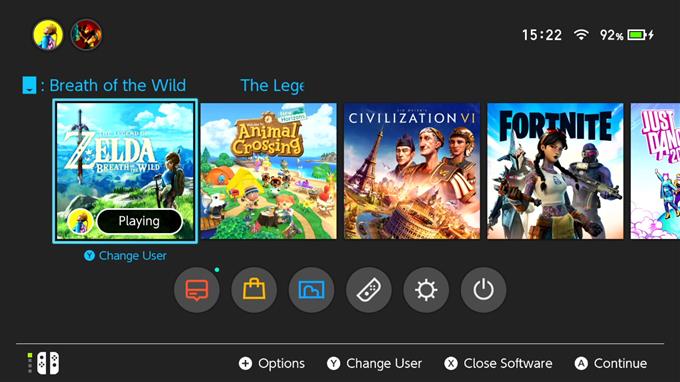
- Ga naar het Nintendo eShop-pictogram en selecteer het.

- Selecteer het account dat u wilt gebruiken.
- Selecteer Code invoeren aan de linkerkant van het scherm.

- Voer de downloadcode van 16 tekens in.

- Selecteer OK om te bevestigen.
- Wacht tot het downloaden is voltooid.
Als u een downloadcode van een winkelkaart probeert te extraheren, vindt u mogelijk twee sets cijfers: een controlenummer en een downloadcode. Zorg ervoor dat u de downloadcode invoert en niet het controlenummer. De laatste begint meestal met een S en heeft koppeltekens. Zoek in plaats daarvan naar het nummer dat begint met een B. Dat is de downloadcode.
Wissel een downloadcode in op de Nintendo-website.
Als je niet achter je systeem zit, kun je nog steeds je downloadcode gebruiken door naar de online code-inwisselsite van Nintendo te gaan. U kunt een computer of smartphone gebruiken om naar de website te gaan en de 16-cijferige downloadcode in te voeren.
Voorgestelde metingen:
- Kinderen blokkeren in de Nintendo Switch eShop | Wachtwoord inschakelen | 2020
- Een opgeschort Nintendo-account herstellen | NIEUW 2020!
- Hoe Animal Crossing Island-gegevens in de cloud te bewaren | NIEUW 2020!
- Hoe de Nintendo Switch-batterij te sparen tijdens het spelen van Animal Crossing
Bezoek ons androidhow YouTube-kanaal voor meer video’s over het oplossen van problemen.